티스토리 뷰
1. Heroku install
- 언어선택하고 운영체제 선택 후 설치 ( 윈도우 운영체제사용중이기 때문에 윈도우 선택)
 |
2. Heroku login
- $ heroku login
- 한번 로그인하면 heroku logout 할 때까지 로그인됨.
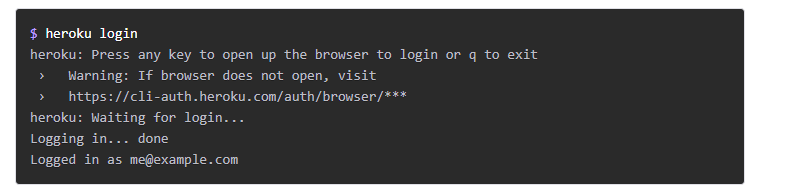
|
3. Spring Boot app 준비
- $ git init
- $ git add .
- $ git commit -m "message"
- Deploy하고싶은 Spring Boot project 준비
 |
4. Heroku create
- $ heroku create
- 생성하면 key를 입력하라고 나오고 key를 입력하면 생성됨. (key 는 본인맘대로 입력하면 되는듯)

|
5. Heroku push
- $ git push heroku master
- commit 했던 프로젝트를 push함
 |
5. Heroku 열기
- $ heroku open
- 만들었던 프로젝트가 deploy 된걸 볼 수 있음.
 |
데이터베이스는 기본적으로 PostgreSQL 을 지원.
mysql을 사용하는 방법도 있지만 카드를 등록하라고 나와서 못함.
Add-on cleardb 라고 검색해보면 mysql을 사용하는 방법이 나와 있음.
Heroku가 PaaS라서 확실히 배포가 쉬운거 같다. - 프로젝트 하다가 배포하고싶은데 시간이 많이 부족하다면 추천함!
다음에는 AWS를 공부하여 배포를 해봐야겠다.
※ PaaS 와 IaaS의 차이에 대해 공부하고 포스팅 할 예정.
출처 : devcenter.heroku.com/articles/deploying-spring-boot-apps-to-heroku
'기타' 카테고리의 다른 글
| window cmd로 ssh 접속하기 (pem key) (0) | 2021.03.29 |
|---|---|
| Naver map api를 이용하여 위도, 경도 구하기 (0) | 2020.11.23 |
